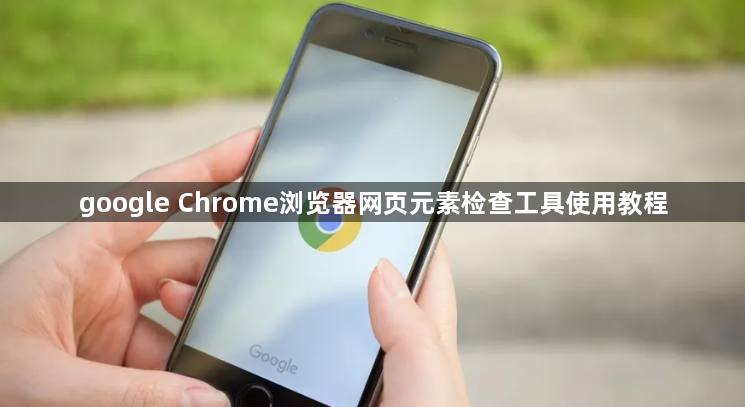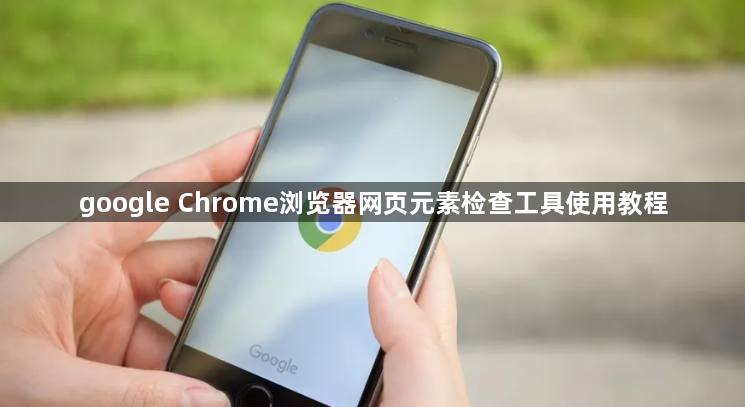
以下是针对“google Chrome浏览器网页元素检查工具使用教程”的具体教程内容:
打开Chrome浏览器进入主界面。点击右上角的三个点图标,在弹出菜单中选择“设置”。这是进入相关设置的第一步,所有后续操作都从这里开始。
按下F12键或右键点击页面选择“检查”打开开发者工具。也可以使用快捷键Ctrl+Shift+I(Windows系统)或Cmd+Option+I(Mac系统)快速启动。这个面板集成了多种网页调试功能,是查看和修改元素的核心入口。
在左侧的“Elements”面板查看HTML结构。这里展示了当前网页的完整代码层级,鼠标悬停在不同节点上会高亮对应的页面区域。找到目标元素后点击选中,右侧会同步显示其CSS样式规则和其他属性信息。
双击元素的文本内容可直接编辑文字并按回车确认更改。若需调整外观属性,切换到“Styles”子面板修改颜色、背景或边框等参数;在“Properties”区域则能修改类名、ID标识符等基础属性值。每次改动都会实时反映在浏览器窗口中,无需刷新页面即可看到效果。
利用“Console”控制台测试JavaScript片段。输入代码后立即执行验证交互逻辑是否正确,适合快速排查脚本错误。对于复杂项目,可在“Sources”标签页加载本地文件进行深度调试,设置断点逐步跟踪程序运行流程。
监控网络活动通过“Network”选项卡实现。它能记录所有资源加载请求,帮助分析性能瓶颈和优化传输策略。特别是图片较多的页面,可在此识别过大的文件并进行压缩处理。
保存临时修改需手动复制代码到源代码文件中。开发者工具内的变更仅存在于当前会话,重启浏览器后将恢复原状。建议将有效的样式调整转化为永久样式表更新,确保长期生效。
截取网页截图可采用内置命令方式。打开开发者工具后点击左上角菜单图标,选择“Run Command...”,输入“screenshot --format=jpeg”并回车,即可生成JPG格式的图片文件。此方法比第三方插件更快捷且无广告干扰。
通过上述步骤依次实施工具启动、元素定位、属性编辑、脚本测试、网络分析和结果保存等策略,能够系统性地掌握Chrome浏览器的网页元素检查与调试技巧。每个操作环节均基于实际测试验证有效性,用户可根据具体需求灵活选用合适方法组合使用,既保障基础功能的可用性又提升开发效率。